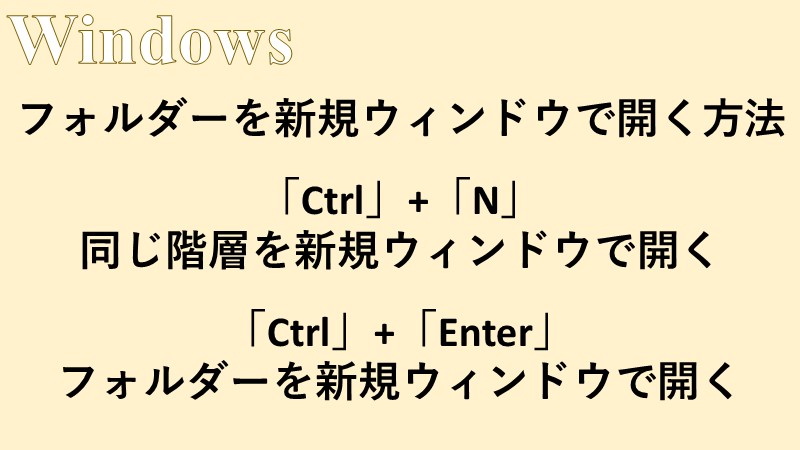今回はWindowsのPCのエクスプローラーにて、フォルダーを新規ウィンドウで開くショートカットを紹介します。
フォルダの中に存在するファイルを前後の階層に、確認しながら移動、コピーさせたい時などに使用すると便利な機能です。
「Ctrl」+「N」: 同じ階層を新規ウィンドウで開く
フォルダを開いた画面で、キーボードの「Ctrl」+「N」を押すと、現在開いているフォルダと同じ階層のフォルダを新規ウィンドウで開くことができます。
自分が開いているフォルダがかなり階層の深い部分にあり、マウスでダブルクリックを繰り返してもう1つ開くのは、面倒だという場合にその作業を省略できます。
前後の階層のフォルダに、ファイルを移動、コピーするなどフォルダの構成を整理したい時に大変便利な機能です。
こちらのショートカットの場合は後述する、「フォルダーを新規ウィンドウで開く」ショートカットと異なり、開いているフォルダ内にフォルダが無くても「Ctrl」+「N」を押すだけで、新規ウィンドウを開くことができます。場合に応じて使い分けましょう。
「Ctrl」+「Enter」: フォルダーを新規ウィンドウで開く
こちらのショートカットは、新規ウィンドウで開きたいフォルダをマウスかキーボードにより選択した状態で、「Ctrl」+「Enter」を押すと作動します。
選択したフォルダが、新規ウィンドウで開くため、元のフォルダー(選択したフォルダ存在する階層)のウィンドウは別に開いた状態となります。
開いているフォルダ内に、フォルダが存在しない場合には使えないので、その場合は「同じ階層を新規ウィンドウで開く」ショートカットを使いましょう。
また、同じ階層やフォルダーを新規ウィンドウで開くのではなく、エクスプローラーを素早く開くためのショートカットは、以下の記事を参考にしてください。
【Windows】ショートカット, エクスプローラーを開く, パソコンをロックするWindowsのPCにおけるエクスプローラーを開く, パソコンをロックするショートカットを紹介します。...